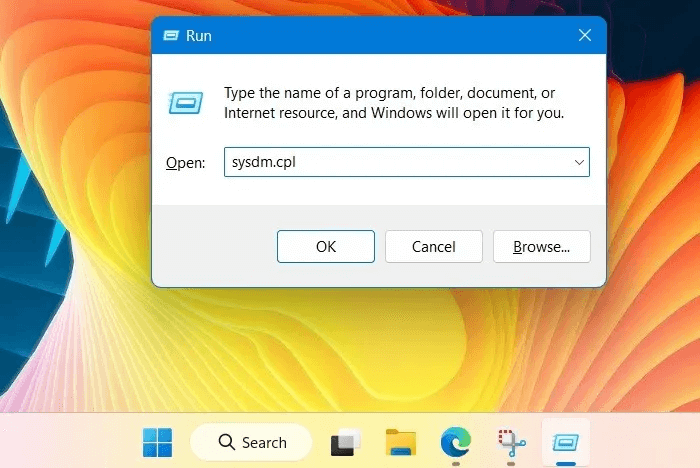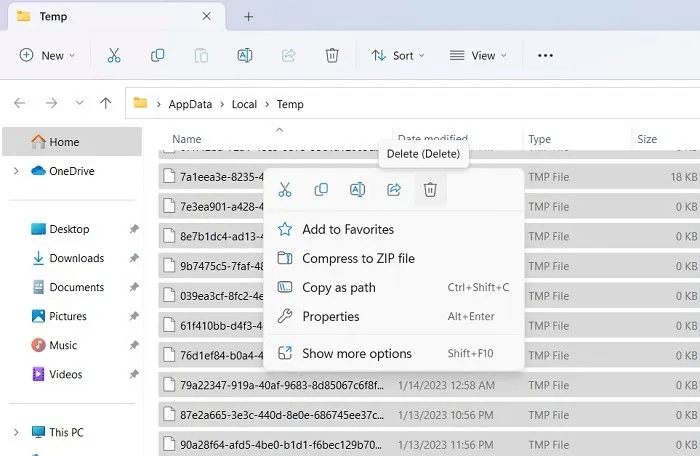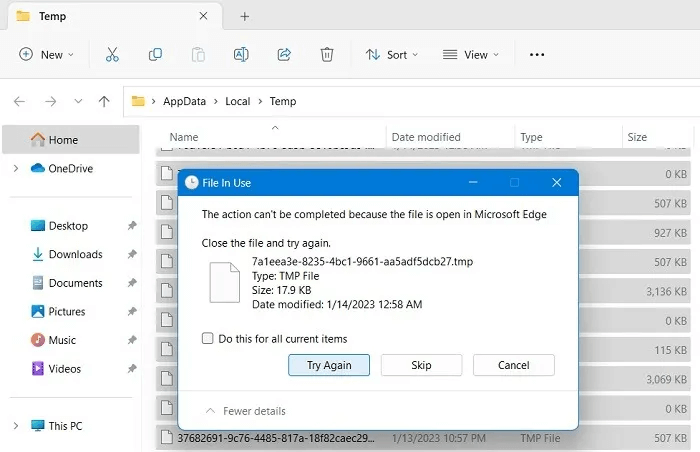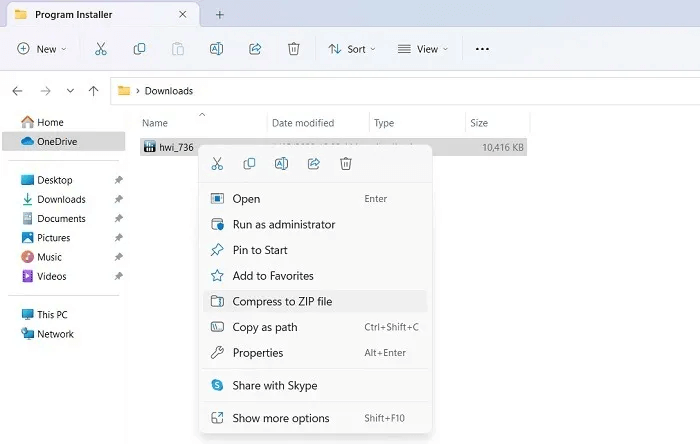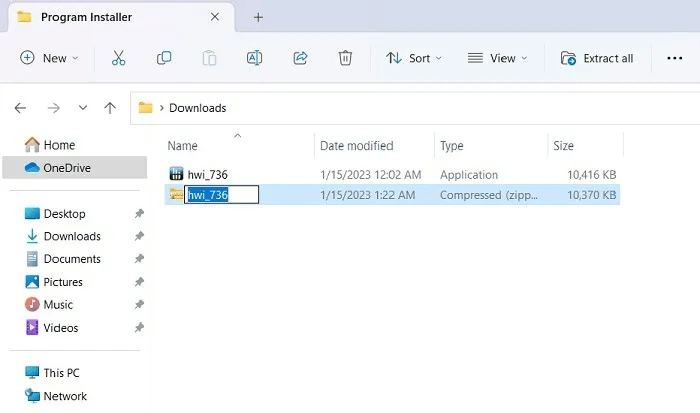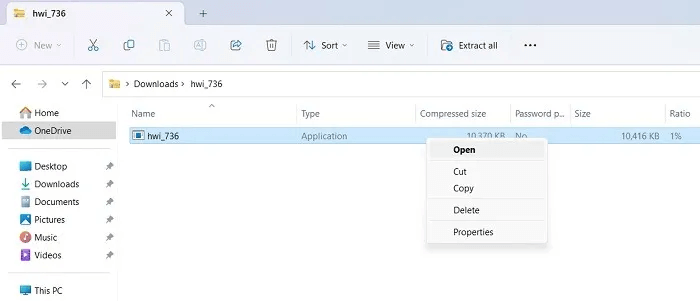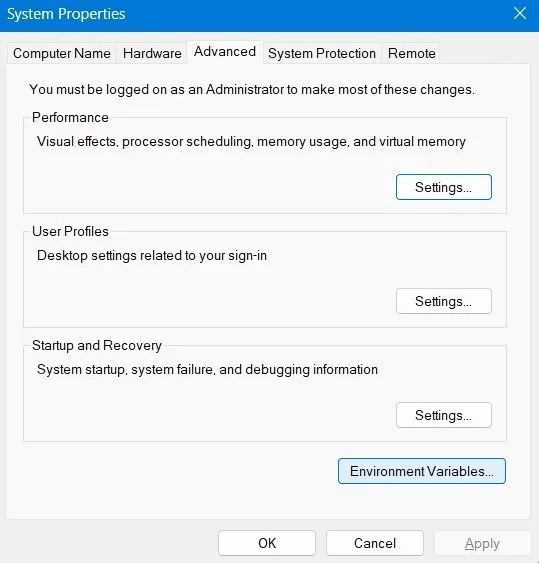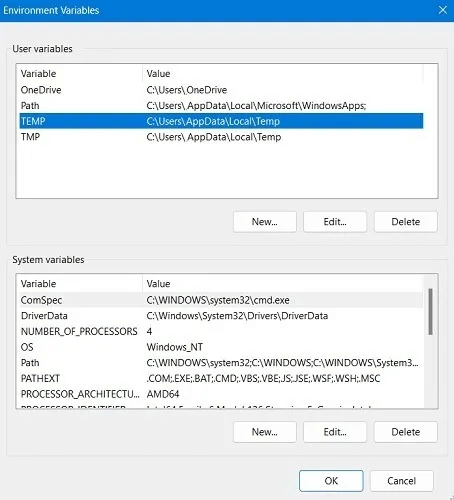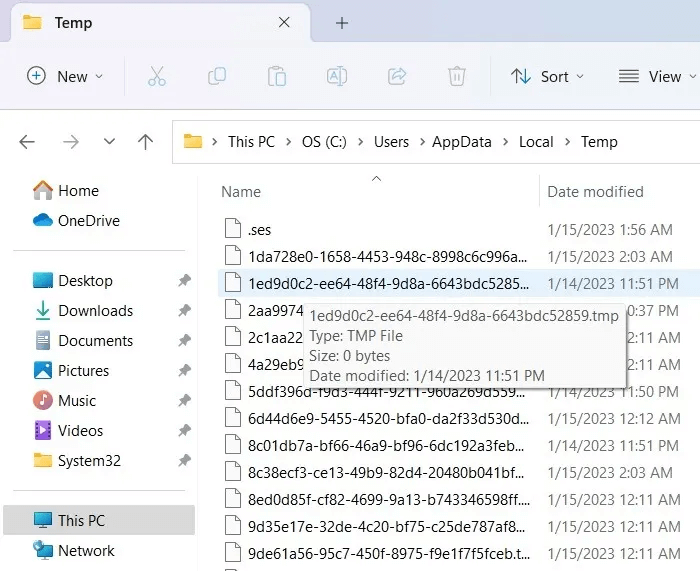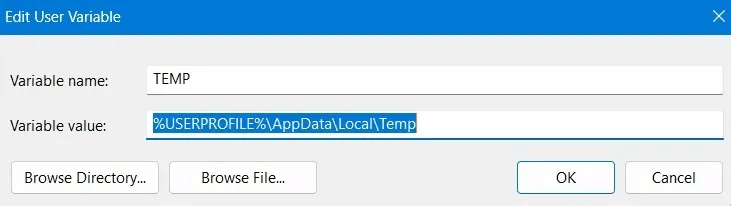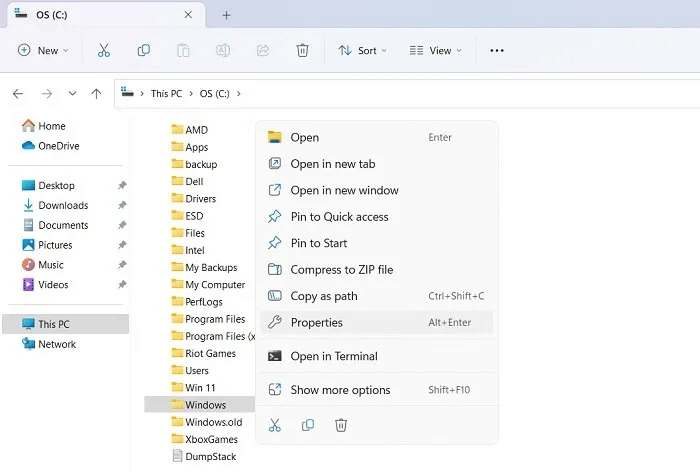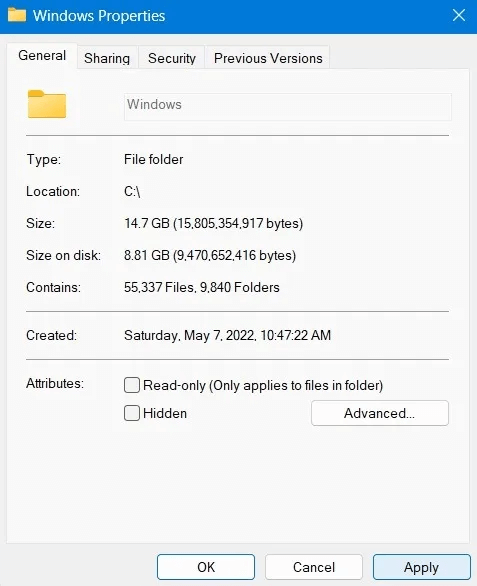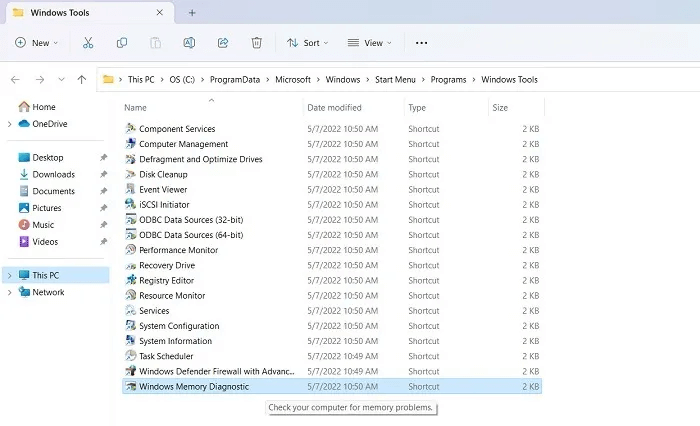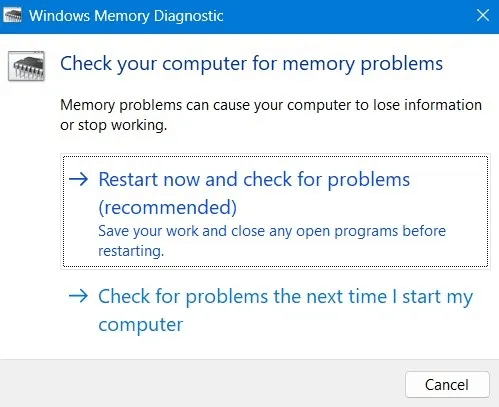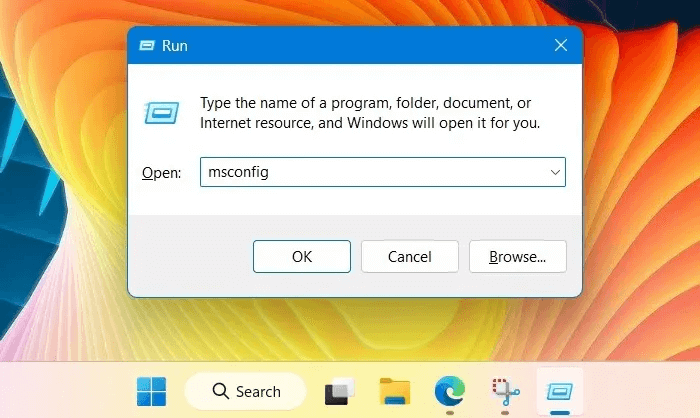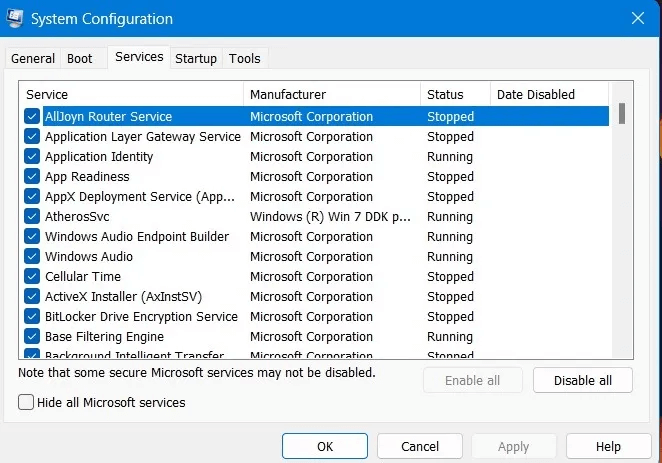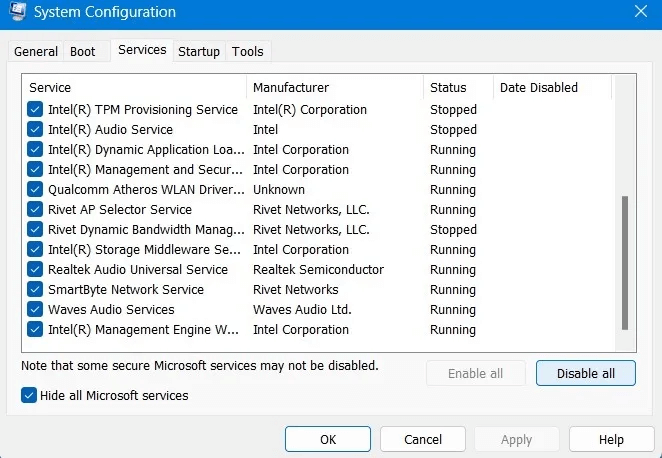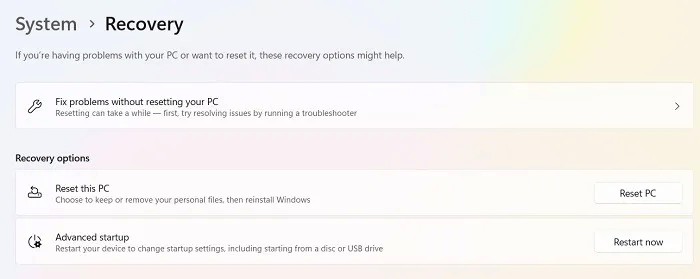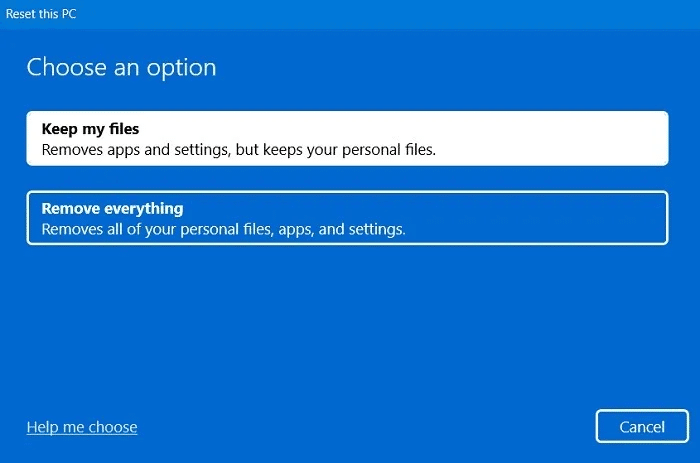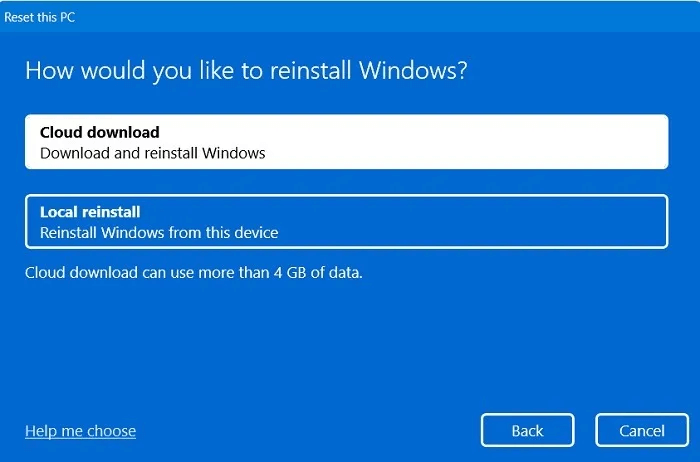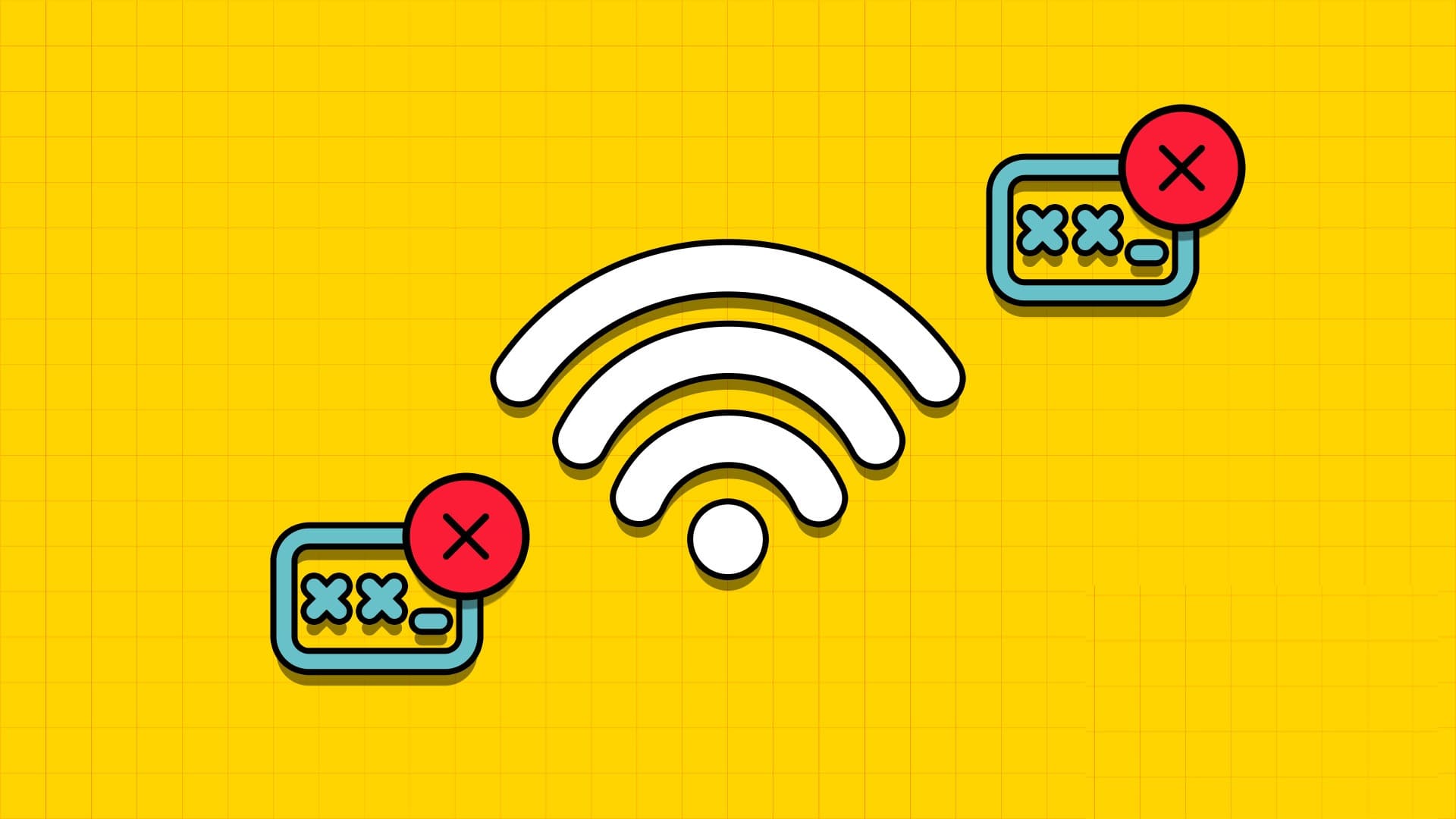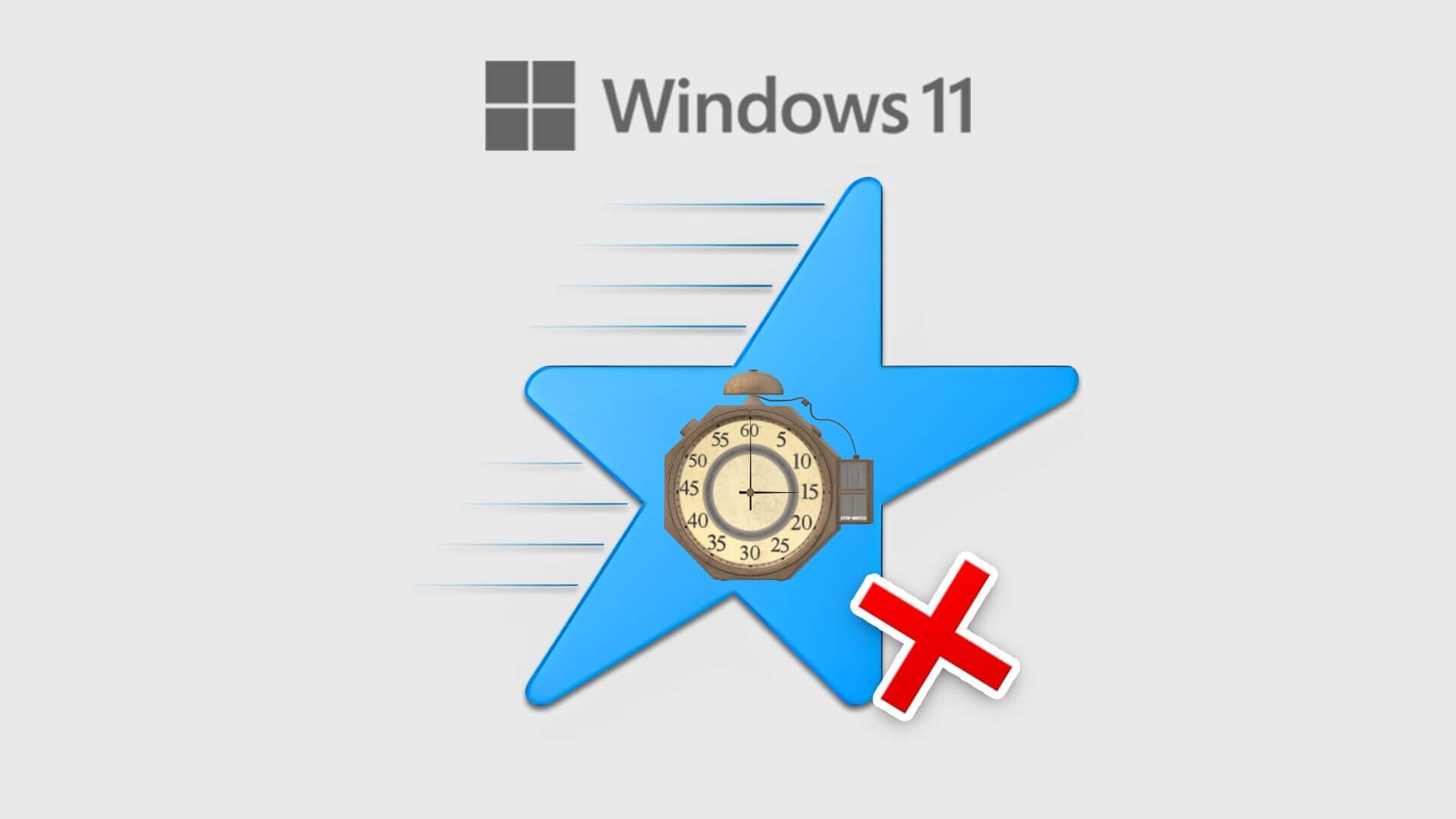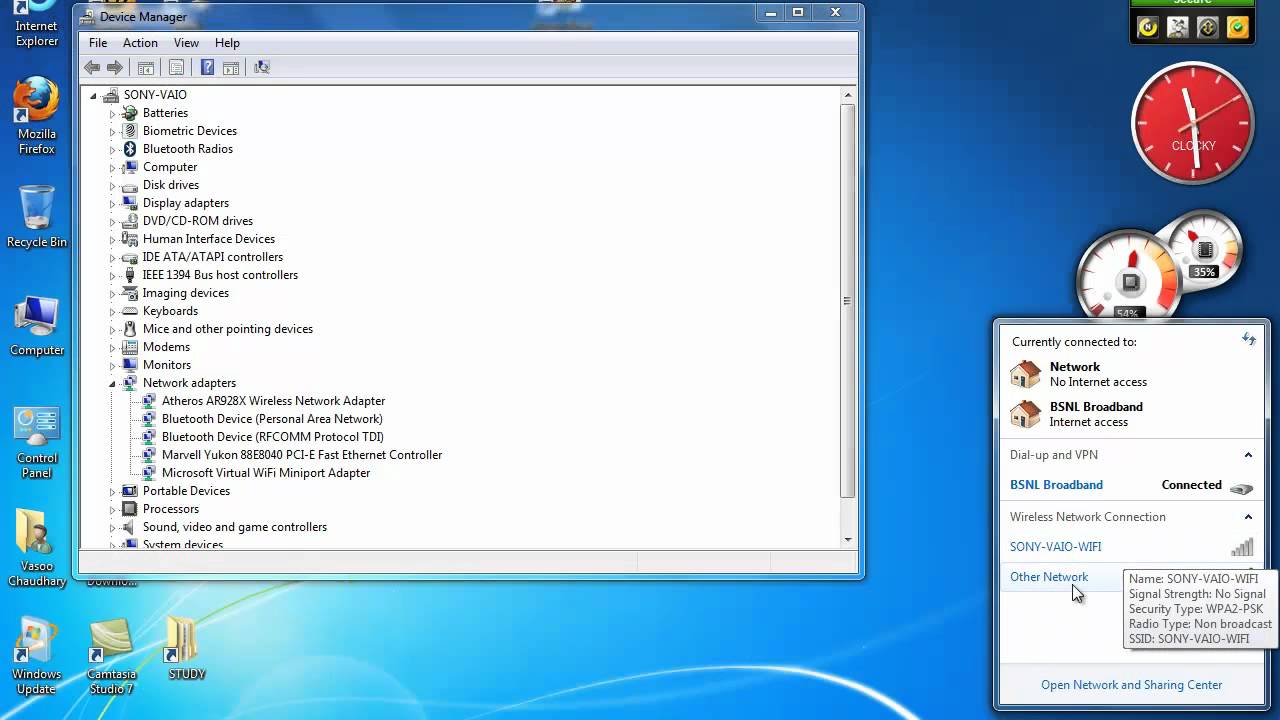Зазвичай ми не очікуємо жодних проблем після подвійного клацання файлу інсталятора або видалення програми клацанням правою кнопкою миші. Але іноді на екрані може з’явитися повідомлення про помилку «Помилка запису тимчасового файлу. Переконайтеся, що папка Temp дійсна. Якщо ви не можете позбутися дратівливого повідомлення, один із наведених нижче методів допоможе вирішити проблему в Windows 10 і Windows 11.

Порада. Хочете переконатися, що в інсталяційному файлі немає шкідливих програм? Скористайтеся одним із посилань на авторитетний веб-сайт дляЗавантажте все офіційне програмне забезпечення Windows.
Що таке помилка NSIS «Переконайтеся, що папка Temp дійсна»?
Помилки NSIS (Nullsoft Scriptable Install System) — це певні типи помилок, які впливають на інсталятори Windows, вказуючи на те, що їхні файли .EXE пошкоджені через зміни програмного забезпечення, неповні завантаження або віруси, які проникають під час встановлення. Помітні помилки NSIS включають помилку, яку ми обговорюємо в цій статті, і «Помилка запуску інсталятора».
Папка Windows Temp відіграє важливу роль у встановленні чи видаленні будь-якої програми/програми, оскільки в ній зберігаються всі тимчасові файли та кешовані дані. Якщо папку Temp встановлено неправильно або якщо є проблеми з пам’яттю чи зловмисним програмним забезпеченням, користувач не матиме дозволу на читання/запис файлів .EXE. Це означає, що вони не можуть змінити його, щоб завершити встановлення чи видалення.
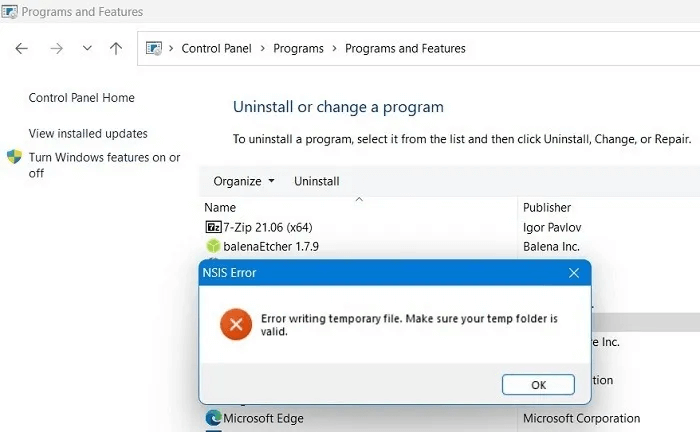
За таких обставин, коли ви двічі клацаєте інсталяційний файл .EXE або клацаєте правою кнопкою миші, щоб видалити на панелі керування, з’являється повідомлення про помилку NSIS: «Помилка запису тимчасового файлу. Переконайтеся, що папка Temp дійсна. »
Навіть якщо ви не маєте справу з проблемами встановлення, неприємне повідомлення може з’явитися після перезавантаження комп’ютера та продовжуватиме оновлюватися на екрані кожні кілька хвилин. Він не зникає автоматично.
Щоб вирішити проблему, вам потрібно буде відновити право власності та шлях до папки Temp одним із наведених нижче способів.
1. Видаліть тимчасові файли в Windows
Завжди краще видалити тимчасові файли та кешовані дані в папці Temp. Вони займають багато місця на диску, і деякі з цих файлів можуть спричиняти конфлікти з програмою встановлення.
- Відкрийте трек Temp папка за допомогою команди Виконати Windows ، Win + R , а потім введіть %temp%.
- Це запустить нове вікно Провідника файлів Windows, де будуть видимі всі тимчасові файли.
- Виділіть увесь вміст папки Температура використання Ctrl + A і натисніть кнопку Видалити.
- Не всі тимчасові файли видаляються з першої спроби. Вам потрібно буде утримувати кнопку "Спробуйте ще раз" поки вони всі не будуть очищені.
- Коли нічого не залишиться, оновіть Тимчасове вікно І спробуйте встановити/видалити програму.
Порада. Окрім папки Temp, існує ще багато інших Інші способи очищення кешу в Windows , як-от очищення диска, DNS-кеш, налаштування Storage Sense тощо.
2. Повторно завантажте програмне забезпечення та запустіть новий інсталятор
може виникнути помилка Переконайтеся, що тимчасова папка дійсна. Якщо в інсталяторі є зловмисне програмне забезпечення. У такій ситуації рекомендується почекати деякий час і завантажити програму повторно. Можливо, розробники випустили останню версію програмного забезпечення та подбали про невирішені проблеми.
Якщо ви встановили старішу версію, новий інсталятор перезапише все, і ви зможете легко видалити нову версію пізніше.
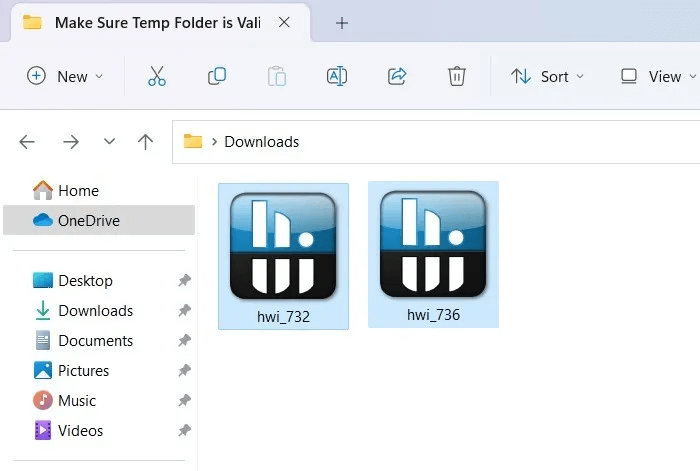
3. Запустіть установку зі створеної папки zip
Ось чудовий обхідний шлях, який миттєво запустить програму встановлення. Хоча ZIP-файли можуть бути пошкоджені під час процесу завантаження, стиснення завантаженого файлу інсталятора .EXE насправді безпечніше. Він перезаписує всю інформацію про встановлення в стиснуту папку замість цільового диска. Коли ви запускаєте інсталятор у папці zip, він повністю пропускає помилку.
- Йти до папку Де знаходиться ваш інсталяційний файл.
- في Windows 11 Клацніть правою кнопкою миші, щоб вибрати параметр Стиснути до ZIP-файлу. Користувачам Windows 10 може бути запропоновано вибрати програму стиснення, наприклад WinRAR أو WinZip.
- Буде створено папку zip, яка містить усі інсталяційні файли та залежності.
- Перейдіть до папки zip у Windows 11 і клацніть правою кнопкою миші, щоб вибрати "відкривати". Програма встановлення буде запущена з папки zip. Windows 10 запускає його з вікна програми з папки zip.
Чи знаєте ви, що можете Відкривайте файли ZIP і RAR Легко в Google Drive? Це хороший варіант для оптимізації стиснення та перевірки шкідливих програм за допомогою серверів Google.
4. Налаштуйте дозволи папки Windows, щоб вимкнути доступ лише для читання
Цей метод слід застосовувати, лише якщо ви не можете знайти тимчасову папку за шляхом, за яким вона відстежується Змінні середовища. Це не дозволить вам вносити будь-які зміни в папку Temp, що може призвести до проблем із встановленням або видаленням програми. Рішення - заборонити доступ "лише для читання".
- відчинено Властивості системи питання Виконати Windows набравши sysdm.cpl і натисніть Enter.
- Перейдіть на вкладку "Розширені опції" і відкрити "змінні середовища" всередині «Запуск і відновлення».
- Перевірте шлях двох змінних "Темп" و "tmp" Запишіть їх десь.
- Перейдіть до папки Температура у вікні Провідник файлів. Якщо ви не можете знайти його тут, у вас немає дозволу на доступ до папки Temp.
- Щоб вирішити проблему, спочатку знайдіть, де використовується папка Temp %temp% у справі Запуск Windows.
- Поверніться до вікна Змінні середовища та відредагуйте параметр Temp «Змінні користувача» Вказує правильний шлях до тимчасової папки. Не змінюйте «Системні змінні», За замовчуванням буде вказано «C:\Windows\Temp».
- Йти до «C:\Windows» Клацніть правою кнопкою миші папку Windows, щоб відкрити її властивості.
- Перейдіть на вкладку "загальний". функцію ввімкнено "лише для читання" за замовчуванням. Вимкніть його та застосуйте зміни.
- Повторіть те саме з іншими папками в Windows, наприклад "System32" і папка "Темп".
- Перезавантажте комп’ютер І помітити зміни.
من Корисно знати: іноді буває складно отримати доступ до відповідних папок Windows. Наприклад, вам доведеться спробувати різні способи керування папкою WindowsApps.
5. Перевірте наявність проблем з пам’яттю за допомогою програми Windows Memory Diagnostic
Якщо проблеми з папкою Temp викликані проблемами з пам’яттю, їх можна вирішити за допомогою Інструмент адміністрування під назвою Windows Memory Diagnostic. Це універсальне рішення для вирішення проблем встановлення, таких як випадкові зависання, помилки синього екрану смерті та збої програм.
- Ви можете відкрити його з панелі пошуку Windows, виконавши пошук пам’яті або використовуючи команду прогін І пишіть mdsched.exe.
- Програма доступна в списку адміністративних утиліт для Windows.
- Вам буде запропоновано перезавантажити комп’ютер, і ви можете зробити це негайно або запланувати діагностику пам’яті на наступне перезавантаження.
- Після завершення перевірки пам’яті ваш комп’ютер перезавантажиться, і буде створено файл журналу, у якому вказано джерело будь-яких помилок пам’яті.
6. Чисто перезавантажте пристрій Windows
Чистий перезапуск перезавантажує вашу машину Windows із мінімальним набором драйверів і програм для запуску. Це допомагає очистити будь-які фонові програми, які заважають нормальній роботі Windows. Це значно допоможе усунути будь-які помилки в шляху до тимчасової папки.
- За допомогою команди Windows Виконати відкрийте Допоміжний інструмент Щоб налаштувати систему, введіть msconfig.
- Перейдіть на вкладку "Послуги" Як показано тут, щоб перевірити опцію «Приховати всі служби Microsoft».
- Після видалення основних служб Microsoft із зображення ви можете вибрати це "відключити все" Або виберіть деякі програми для вимкнення.
- Перезапустіть Windows, щоб застосувати зміни. Ваш комп’ютер відновиться після усунення попередніх джерел системної помилки.
7. Скинути хмару
Зазвичай це працює Краще відновлення системи Надає доступ до папки Windows Temp. Але якщо у вас виникли проблеми з видаленням, рекомендуємо не відновлювати систему, оскільки це може призвести до багатьох помилок збою, які відбуваються в нескінченному циклі.
Скидання на основі хмари – найкращий спосіб піти. Це безпечно та завантажує останню версію Windows.
- Перейдіть до параметрів відновлення Windows «Налаштування -> Система -> Відновлення».
- Натисніть кнопку «Скинути ПК» , яке відкриє нове спливаюче вікно.
- Якщо ви не можете отримати доступ до робочого екрана комп’ютера, тому що комп’ютер не завершує процес перезавантаження, ви також можете отримати доступ до цієї опції "скинути комп'ютер" У безпечному режимі Windows.
- Безпечний режим можна запустити за допомогою клавіш завантаження Windows під час запуску. Він може відрізнятися від комп’ютера до ПК, але містить ключі F2 أو F6 أو F12 أو Del. (Перевірте веб-сайт виробника свого ноутбука/ПК, щоб отримати точні дані.)
- Знайдіть "Зберегти мої файли" У опції видалити всі програми та налаштування, але зберегти всі особисті файли.
- Коли вас запитають, як ви хочете перевстановити Windows, виберіть натомість опцію хмарного завантаження або локальної перевстановлення.
- Тримайте пристрій постійно підключеним і підключеним до Інтернету.
- Дотримуйтеся решти інструкцій на екрані, щоб скинути налаштування пристрою Windows. Це передбачатиме перезапуск.
Весь процес займає кілька годин, можливо, до одного дня, але коли він завершиться, вас зустріне абсолютно нова операційна система Windows.
Питання що часто задаються
Q1: Як запобігти помилкам NSIS?
відповідь. Усі помилки NSIS можна відстежити у файлі, встановленому на вашому ПК з Windows. Щоб запобігти помилкам NSIS, рекомендується запускати всі файли інсталятора через фільтр SmartScreen і Windows Security Scan.
Q2: Що означає «помилка запису тимчасового файлу»?
Відповідь. «Помилка запису тимчасового файлу» У Windows це означає, що недостатньо місця для запису (додавання або видалення інформації) із папок Temp або Tmp. Залежно від джерела помилки, це також може означати, що ви не маєте дозволу записувати будь-що в папку Temp.
Q3: файли Tmp продовжують працювати під час запуску Windows. Як я можу це виправити?
відповідь. Файли TMP є невід’ємною частиною вашого ПК з Windows, але їх можна легко видалити. Ви можете видалити їх, вимкнувши під час запуску. Отже, вам потрібно Керуйте папкою автозавантаження Windows.